

Als u veel pagina's in Safari op uw iPhone en iPad openhoudt, kunt u snel de tabbladen verwijderen die u niet nodig hebt en iDownloadBlog laat u zien hoe u in deze stapsgewijze zelfstudie.
In Safari voor iPhone en iPad kunt u door open tabbladen zoeken als u een of meer specifieke webpagina's wilt openen die u hebt geopend. U kunt ook eenvoudig een gezocht tabblad sluiten.
Maar wist u dat u snel alle overeenkomende tabbladen kunt sluiten met een simpele lange tik van een bescheiden knop? Dit is een van die kleine trucjes die al een tijdje bestaan maar moeilijk te vinden zijn tenzij je je bewust bent van hun bestaan.
Volg mee en we leren u hoe u alle gezochte tabbladen in mobiele Safari in één keer kunt sluiten.
Daar gaan we.
Hoe gezochte tabbladen in Safari te sluiten
Volg de onderstaande stappen om te leren hoe u de Safari-tabbladen waarnaar u zocht snel kunt sluiten.
1) Lancering Safari op uw iPhone, iPad of iPod touch.
2) Druk op de Knop Tabs aangegeven door een paar overlappende vierkanten. Op de iPhone en iPod touch bevindt deze zich in de rechteronderhoek in portretmodus en in de rechterbovenhoek in landschap. Op de iPad bevindt de knop zich in de rechterbovenhoek in beide richtingen.
3) Nu naar beneden glijden over de tabs-interface totdat een zoekvak bovenaan verschijnt.
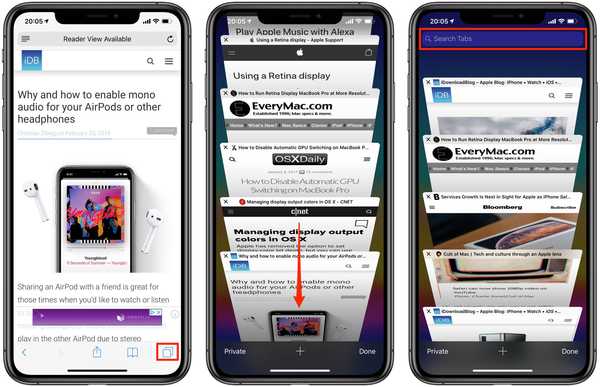 Trek de tabbladenbrowser naar beneden om een zoekveld bovenaan weer te geven.
Trek de tabbladenbrowser naar beneden om een zoekveld bovenaan weer te geven.4) De volgende, typ uw zoekopdracht. Ik heb veel open tabbladen, waaronder een paar ondersteunende artikelen van Apple die ik niet langer nodig heb. Om alleen die te laten zien, typ ik "support" in het vak.
Merk op terwijl u begint te typen hoe de resultaten onmiddellijk beginnen te verkleinen zonder dat het zoekwoord in hun titel onmiddellijk verdwijnt, waardoor alleen de resultaten overblijven die overeenkomen met de zoekopdracht. Maak je geen zorgen, je niet-overeenkomende tabbladen zijn gewoon verborgen voor weergave in plaats van permanent gesloten.
4) Tenslotte, houd de knop Annuleren ingedrukt. Safari opent een menu onderaan het scherm met informatie over de gezochte tabbladen worden gesloten als u besluit door te gaan.
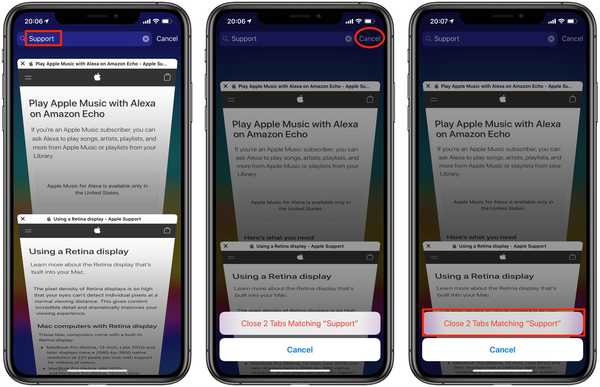 De kunst is om de knop Annuleren ingedrukt te houden bij het zoeken naar tabbladen in Safari.
De kunst is om de knop Annuleren ingedrukt te houden bij het zoeken naar tabbladen in Safari.5) Bevestig de bewerking door op de optie te tikken "Sluiten x tabbladen die overeenkomen met [ZOEKWOORD]".
Ik zou nooit van deze ongelooflijke truc weten als het niet was voor de voormalige Apple-medewerker, ontwikkelaar en Twitter-gebruiker "Maxwell", en ook voor "The Loop's Dave Mark die het onder onze aandacht bracht".
En hier is het in actie.
Wist je dat je in iOS Safari naar de bovenkant van de tabbladen bladert, naar iets zoekt en vervolgens op Annuleren drukt, krijg je een optie om de tabbladen waarnaar je zocht ALLEEN te sluiten! pic.twitter.com/3vBeXnTXA2
- Maxwell (@mxswd) 17 februari 2019
Een paar dingen waar je rekening mee moet houden ...
Ten eerste worden hiermee alleen de tabbladen gesloten op het apparaat dat u momenteel gebruikt. Als u de functie iCloud-tabbladen hebt ingesteld om geopende tabbladen op verschillende apparaten te synchroniseren, weet dan dat overeenkomende tabbladen op één apparaat zoals uw iPhone niet ook op uw andere apparaten, zoals uw Mac en iPad, worden gesloten.
En ten tweede werkt deze truc niet in macOS omdat, hoewel Safari voor Mac zoektabs ondersteunt, lang of Option-klikken op de knop niets doet.
Hulp nodig? Vraag het iDB!
Als je dit leuk vindt, geef het dan door aan je supportmedewerkers en laat hieronder een reactie achter.
Zat vast? Weet u niet zeker hoe u bepaalde dingen op uw Apple moet doen? Laat het ons weten via [email protected] en een toekomstige tutorial kan een oplossing bieden.
Dien uw eigen instructiesuggesties in via [email protected].











